
Hampir setiap pengguna layanan Instagram ingin membuat akun Anda lebih menarik. Untuk membuat halaman yang benar-benar kreatif dari hosting foto paling populer, Accountolders sering mempublikasikan mosaik. Tampaknya, untuk karya seni seperti itu membutuhkan banyak waktu, tetapi pada kenyataannya tidak. Artikel ini akan memberikan opsi untuk melakukan tugas ini.
Membuat Mosaic untuk Instagram
Membagi gambar akan membantu berbagai editor grafis, seperti Photoshop dan GIMP. Menggunakan layanan Web khusus, dimungkinkan tanpa program yang telah ditetapkan pada hard disk. Proses langkah demi langkah setiap metode menyiratkan fokus pada berbagai parameter gambar atau pilihannya.Metode 1: Photoshop
Tidak mengherankan bahwa editor grafis profesional Photoshop dapat memenuhi tugas. Parameter program memungkinkan Anda untuk mengubah ukuran teka-teki dengan akurasi piksel. Selain itu, jika teka-teki tampak terlalu besar, adalah mungkin untuk menentukan pembagiannya ke nomor tertentu di baris yang sesuai. Secara umum, metode ini akan lebih cocok untuk pengguna tingkat lanjut dan mereka yang tidak pertama kali menggunakan editor.
- Pertama, Anda perlu menambahkan gambar ke ruang kerja itu sendiri.
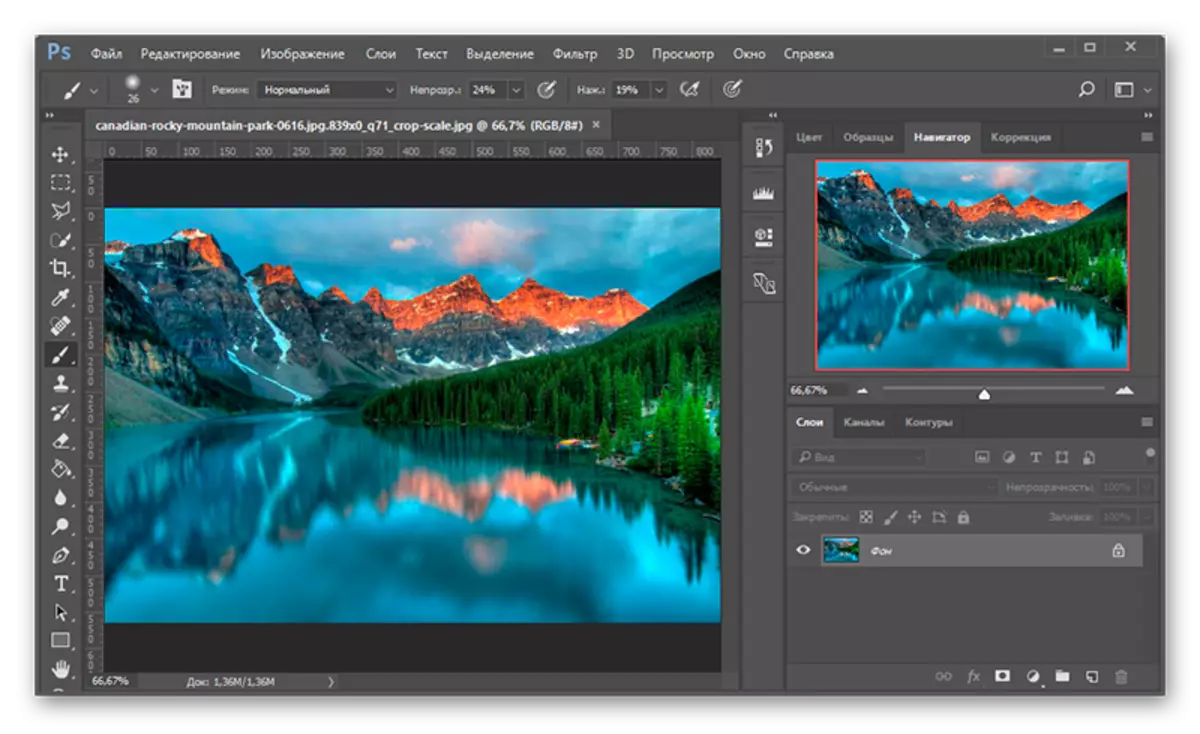
- Dalam menu konteks, di bagian Edit, Anda harus memilih "Pengaturan", dan di dalamnya "panduan, mesh dan fragmen ...". Anda akan membuka jendela di mana Anda dapat mengubah beberapa parameter.
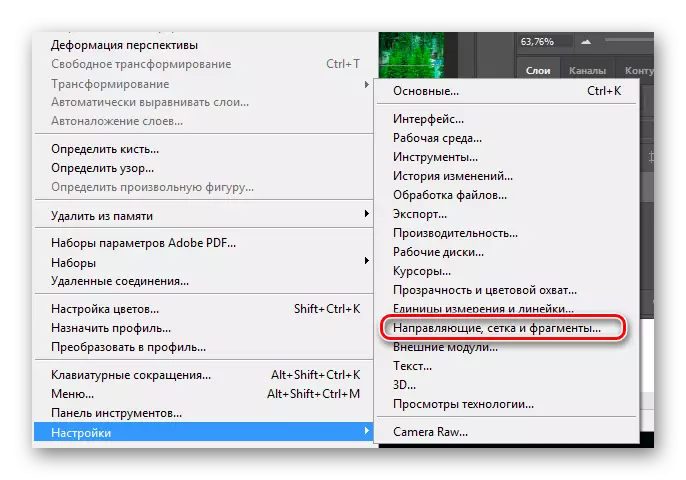
- Blok "grid" mengubah lokasi garis dan jaraknya satu sama lain dalam sentimeter atau piksel. Memutuskan jarak, Anda dapat menambah atau berlangganan. Nilai, tentu saja, tergantung pada kualitas foto dan keinginan Anda.

- Selanjutnya, setiap fragmen yang dipangkas diperlukan secara manual dan disalin ke lapisan baru.
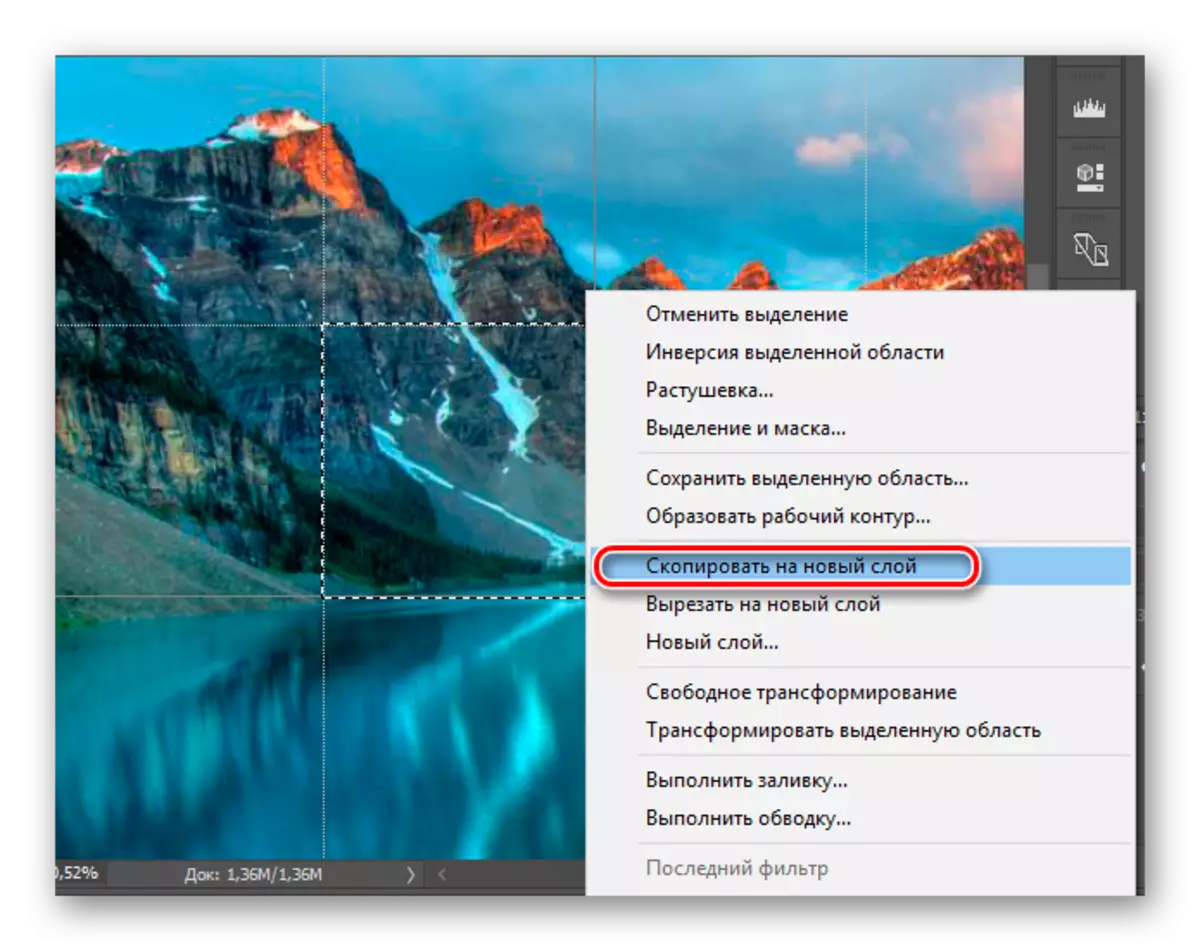
- Menuangkan gambar, Anda perlu menyimpannya sebagai file terpisah. Dan sangat perlu dilakukan dengan semua fragmen.
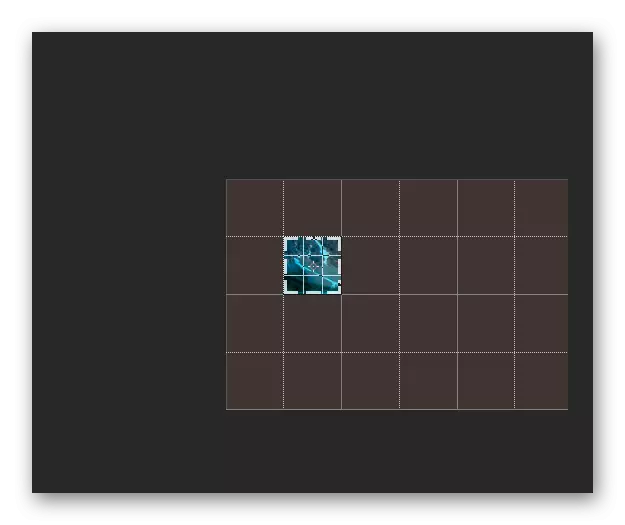
Metode 2: Gimp
Editor foto GIMP juga dapat dengan mudah mengatasi tugas seperti itu. Opsi memungkinkan Anda untuk sepenuhnya mengkonfigurasi posisi grid pada gambar untuk pemisahan selanjutnya pada mosaik. Berikut ini dapat dikaitkan dengan yang berikut: Jika jala yang ditarik pada ilustrasi terletak tidak merata, maka dapat dikoreksi berkat parameter "interval". Jendela pengaturan kecil memungkinkan Anda untuk melihat hasil dari perubahan yang diterapkan.
- Seret gambar diperlukan untuk pusat area kerja aplikasi.

- Selanjutnya, Anda perlu meletakkan kutu di bagian "Lihat" pada parameter tersebut sebagai "menunjukkan grid" dan "menempel pada grid".
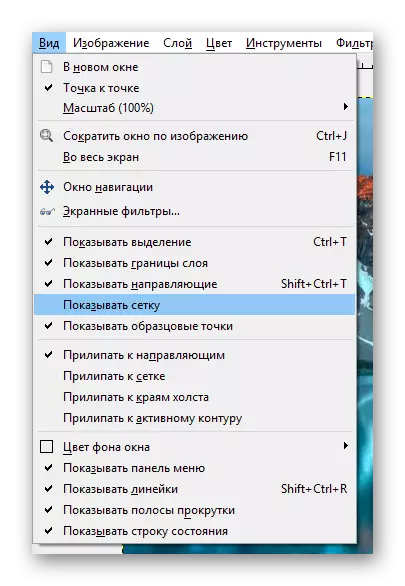
- Untuk membuka jendela dengan parameter, Anda harus mengklik bagian "Gambar", dan kemudian pilih "Konfigurasikan grid ...".
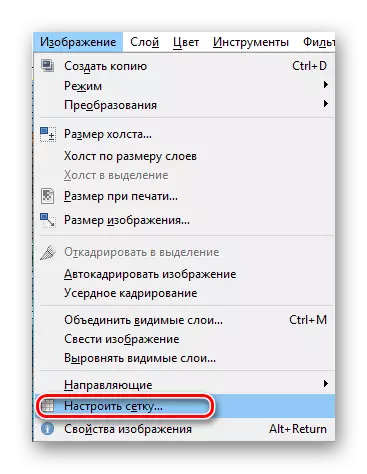
- Pada tahap ini ada kesempatan untuk mengubah opsi tambahan, seperti garis warna, ketebalan dan lainnya.
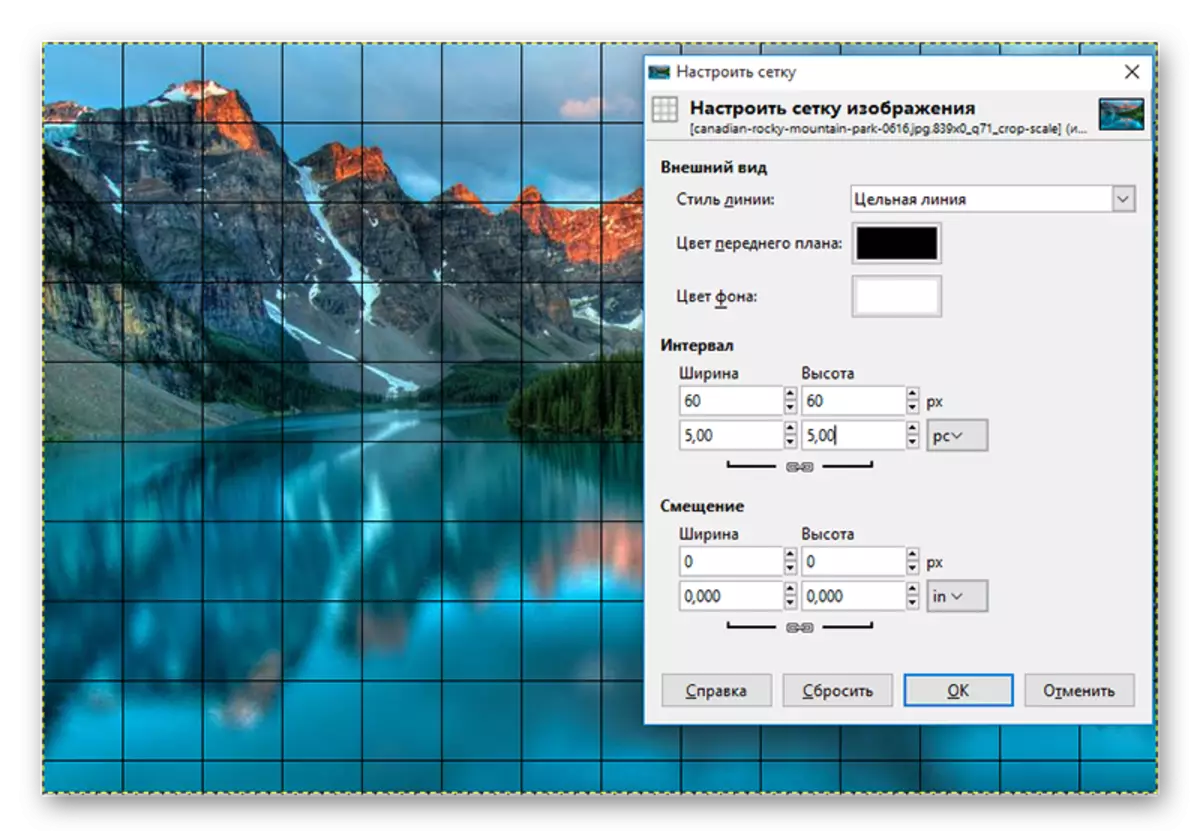
- Setelah semua pengaturan, Anda perlu mengulang setiap puzzle untuk menyimpannya di file terpisah pada hard disk, seperti pada versi sebelumnya.
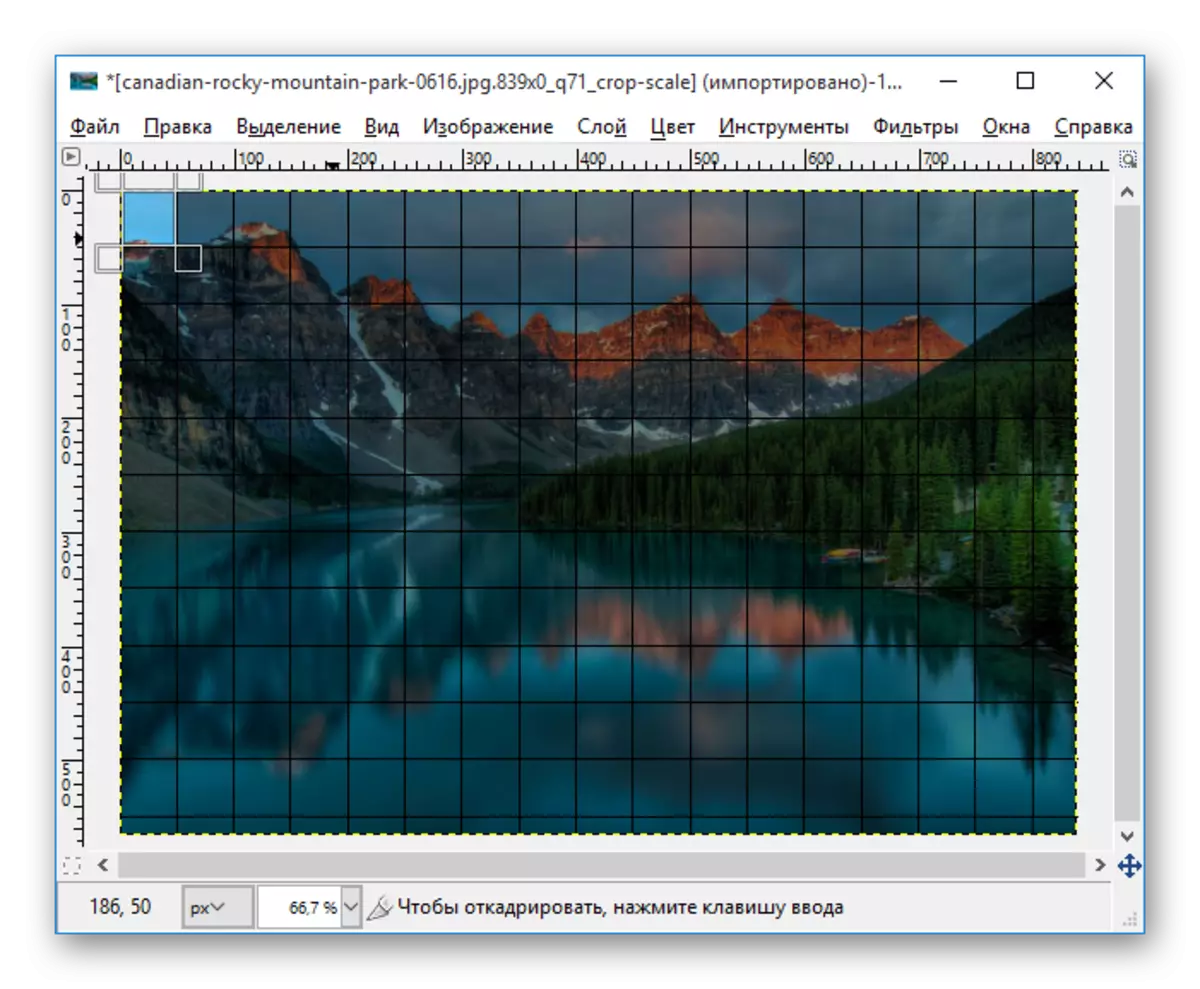
Metode 3: Layanan Griddrawingtool
Layanan web ini dirancang khusus untuk tema yang sempit seperti membuat mosaik. Opsi ini sempurna untuk orang-orang yang sedikit akrab dengan editor grafis. Panduan langkah demi langkah juga akan menawarkan untuk menyesuaikan gambar, memicu, jika diperlukan. Editor foto online sangat nyaman karena menghilangkan instalasi perangkat lunak khusus di komputer.
Pergi ke Griddrawingtool.
- Anda dapat menambahkan gambar dengan mengklik tombol "Pilih File".
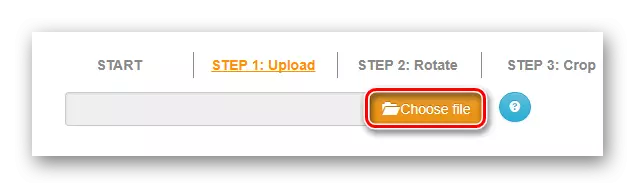
- Kami akan beralih ke tahap berikutnya.
- Di sini wizard akan mengusulkan untuk membalik gambar jika diperlukan.
- Mungkin perlu untuk memotong foto, langkah ini untuk ini.
- Ini juga akan diminta untuk menyesuaikan gambar.
- Pada langkah terakhir, layanan ini menyediakan pengaturan untuk teka-teki. Ada kesempatan untuk menentukan ketebalan grid dalam piksel, warnanya dan jumlah frame dalam satu baris. Tombol Terapkan Grid menerapkan semua pengaturan gambar.
- Ketika semua tindakan dieksekusi, tetap mengklik tombol "Unduh" untuk diunduh.

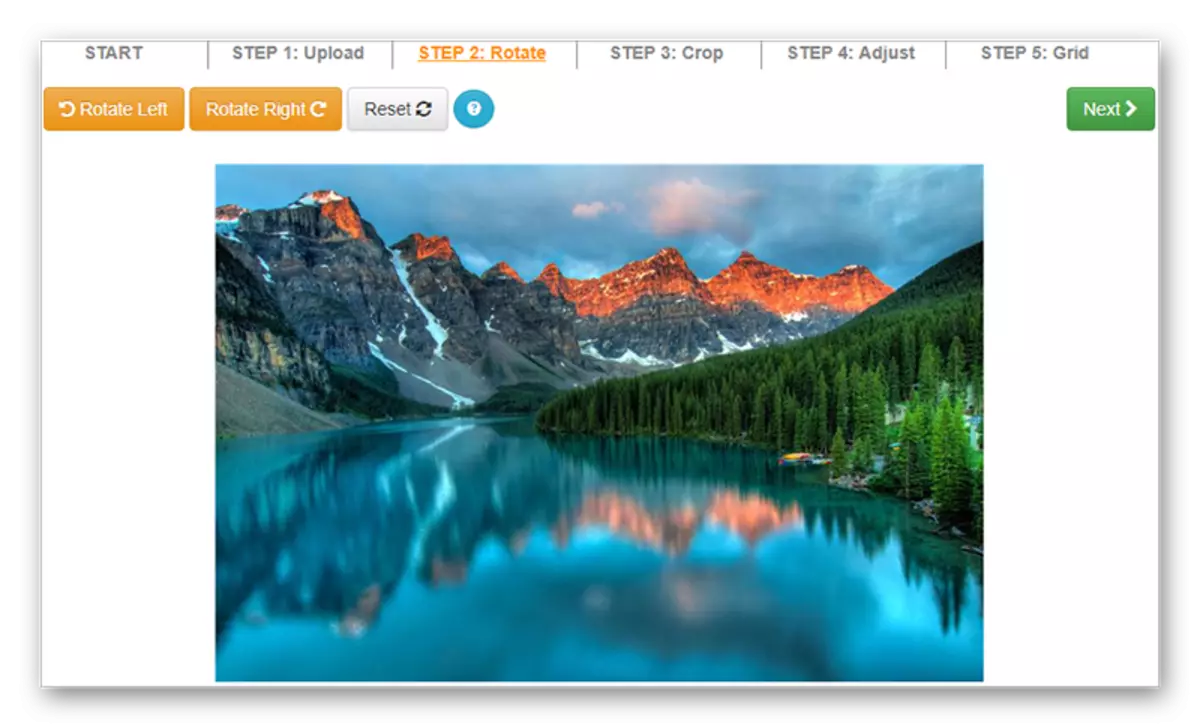
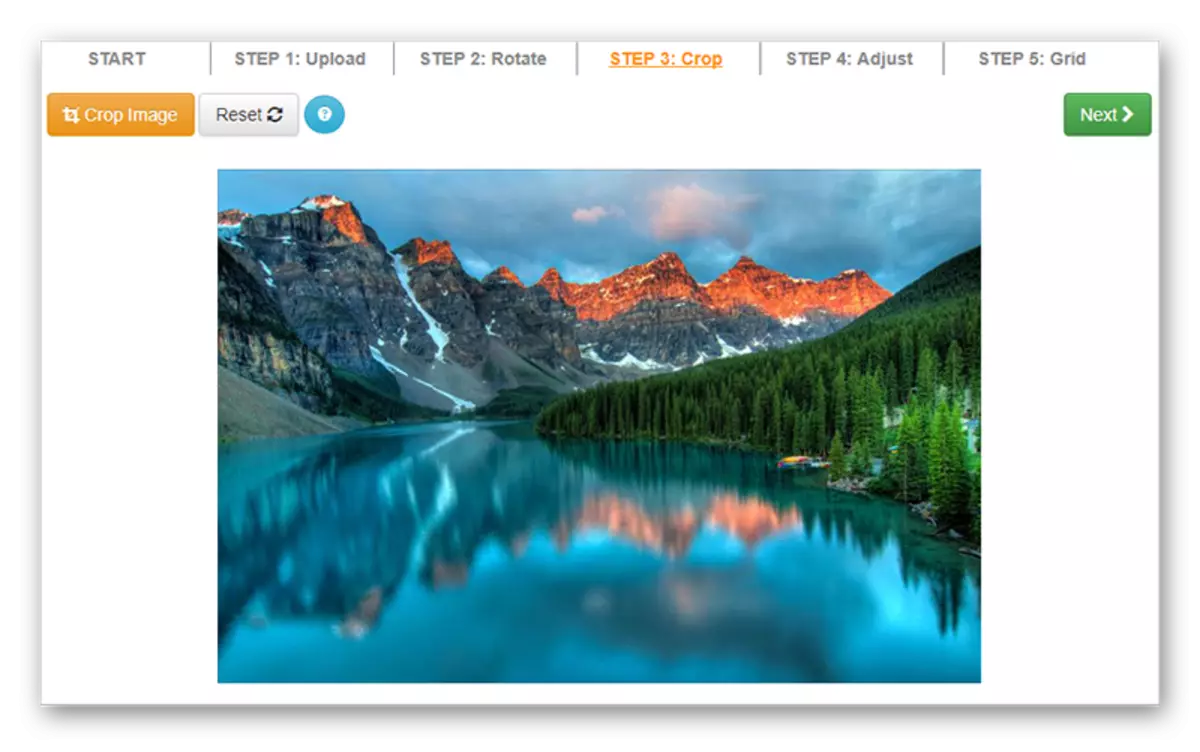
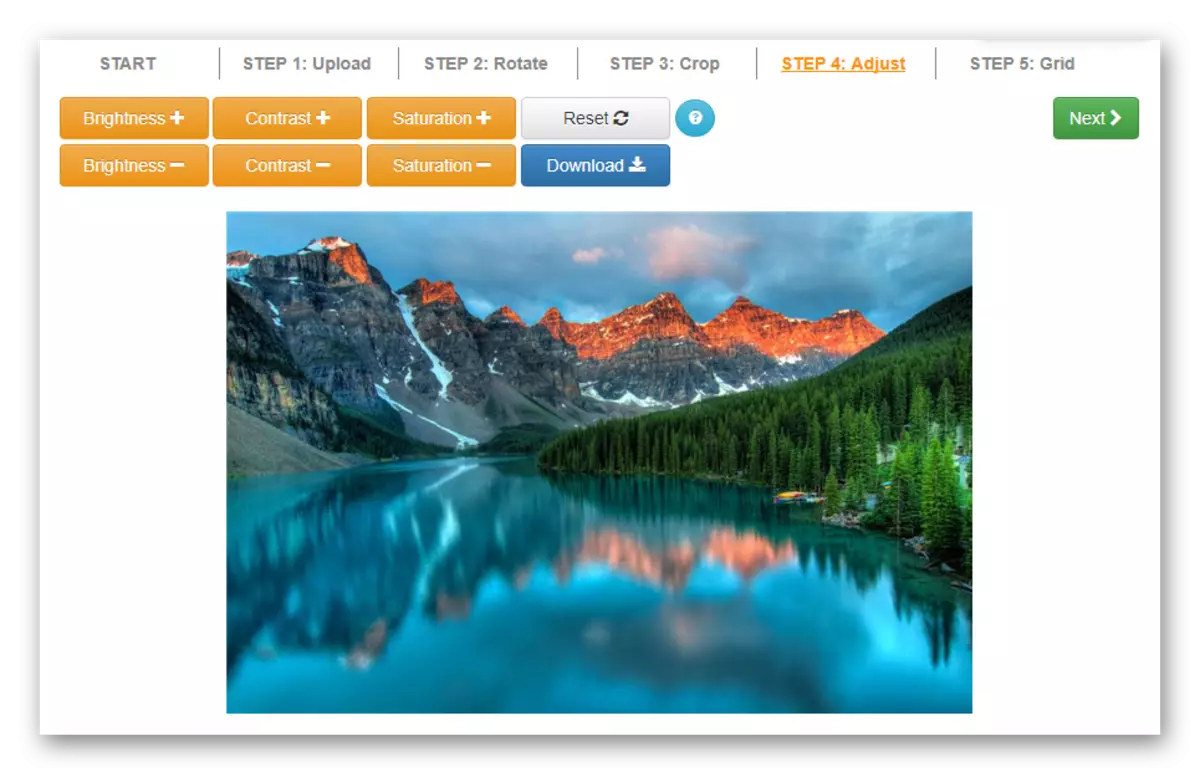
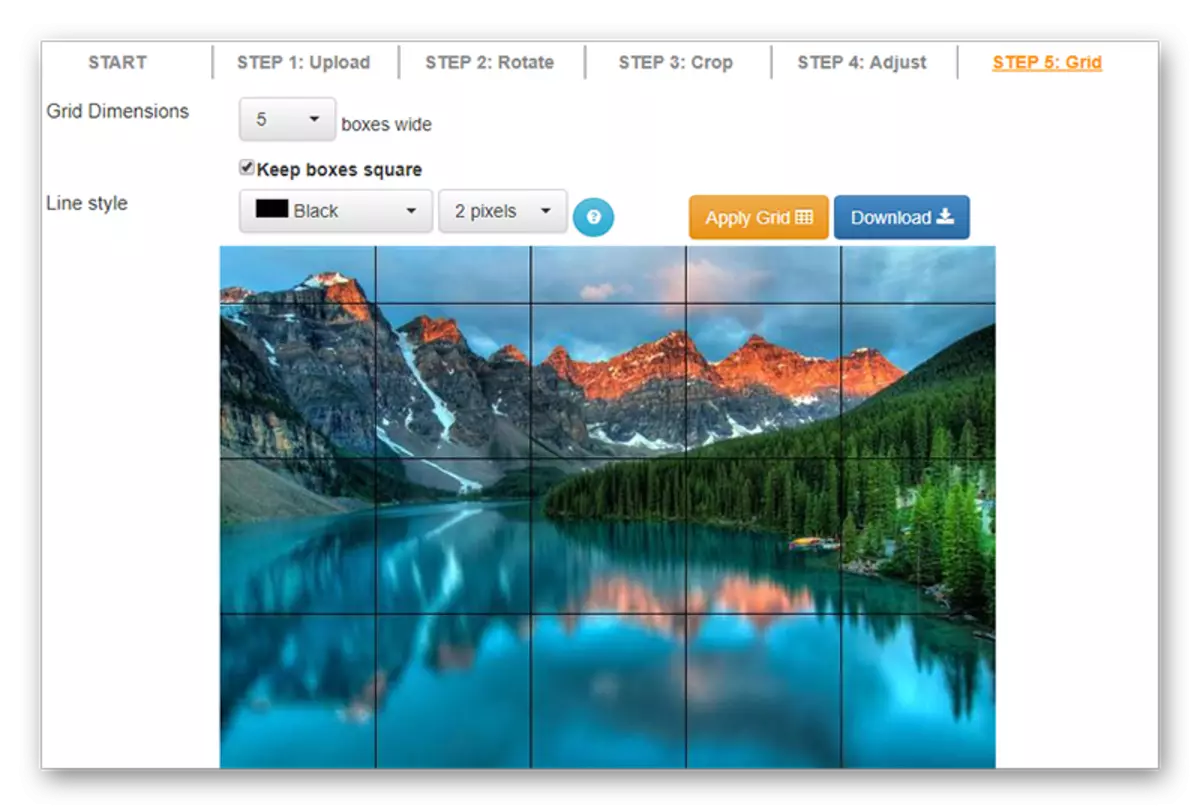
Seperti yang dapat dilihat dalam praktik, tidak sulit untuk membuat mosaik, cukup ikuti petunjuk langkah demi langkah. Selain itu, Anda sendiri menentukan program atau layanan mana yang lebih nyaman untuk melakukannya. Pilihan yang diberikan dalam artikel ini akan membantu memberikan kreativitas kepada akun Instagram Anda dan membanggakannya kepada teman-teman.
